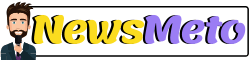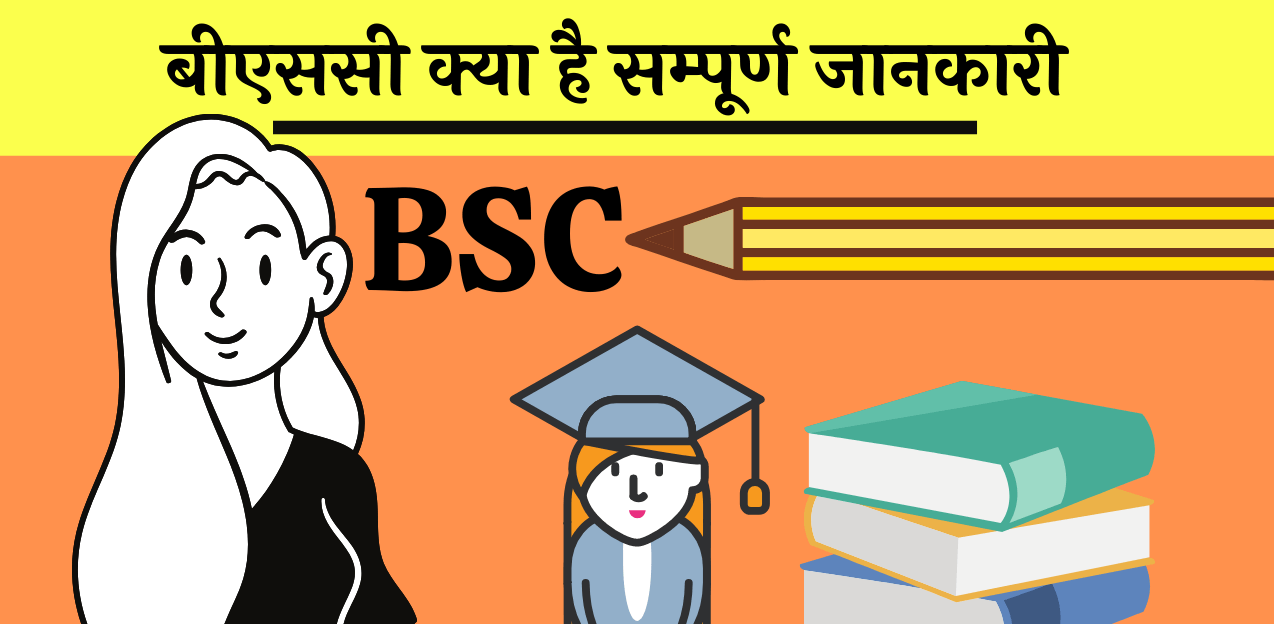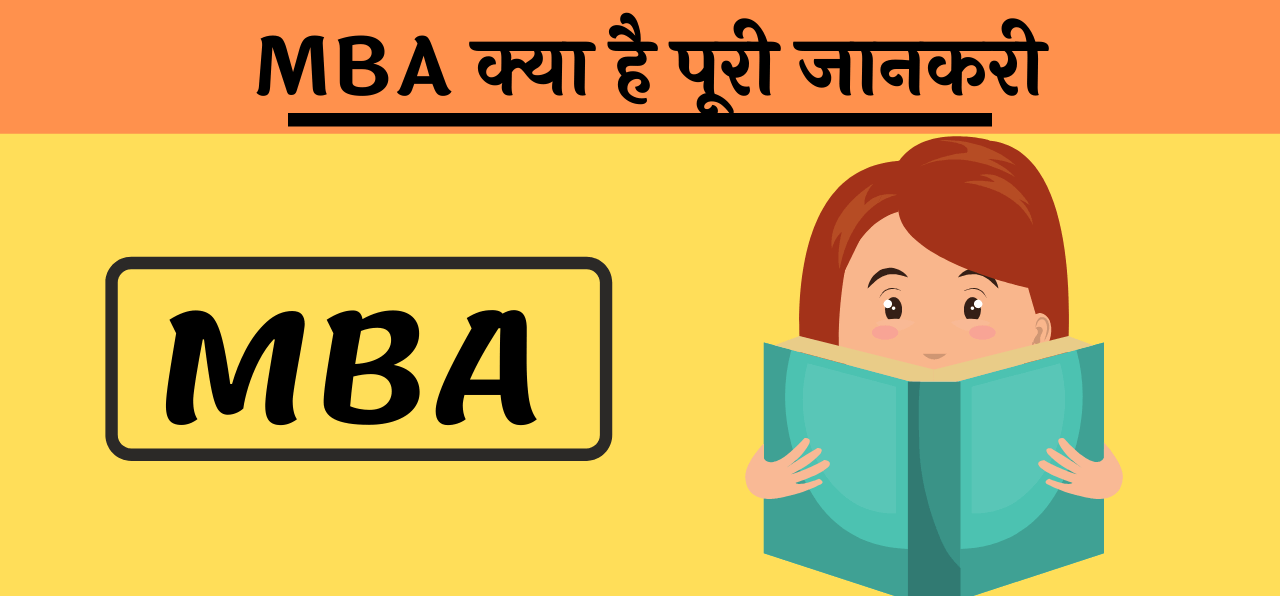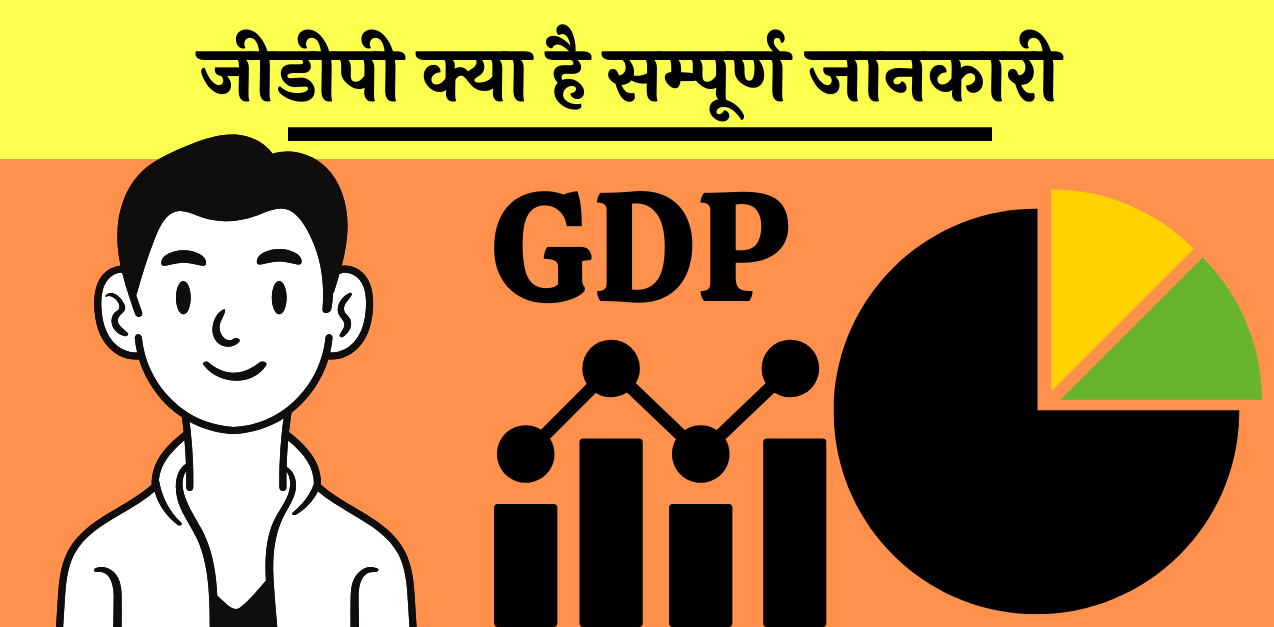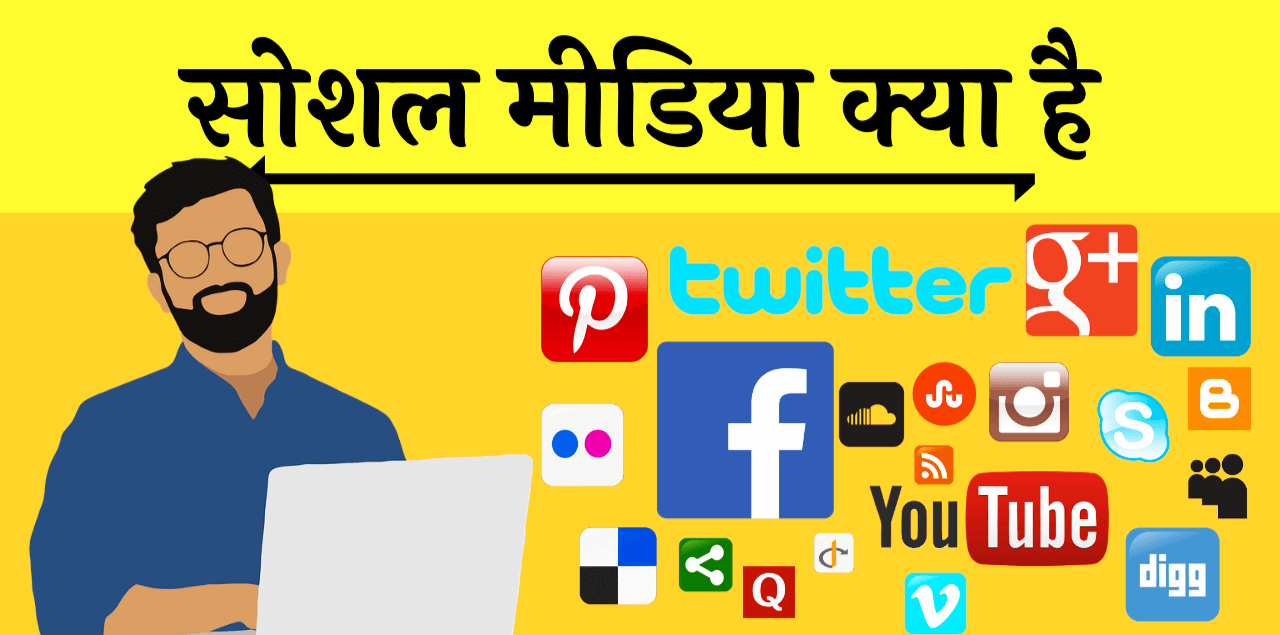जब हम अपना facebook account बनाते है तो हम अपना facebook password और name कुछ भी डाल देते है जोकि बाद में हमे अच्छा नही लगता है। facebook पर आपका name बहुत महत्वपूर्ण होता है। जिसे लोगो को पता लगता है कि facebook account Real है या फिर fake अगर अपने भी कुछ ऐसा ही अपना facebook Name रख रखा है या फिर आप अपना facebook name change करना चाहते है। तो इस Post को एक बार अच्छी तरह पढ़े आपको आपकी समस्या का हल मिल जायेगा।
हमे अपने facebook को secure रखने के लिए भी ध्यान रखना चाहिए। और अपना facebook password किसी कोई नही बताना चाहिए क्योंकि जैसे कि आप जानते है आज internet इस्तेमाल करने वालो की संख्या बहुत बढ़ चुकी है। और internet पर बहुत सारी गलत activity और hacking हो रही है। इसलिए हमें अपने facebook account को secure रखने के लिए समय-समय पर facebook password change करते रहना चाहिए

कई बार हम अपना facebook password अपने दोस्तों के साथ share कर देते है या फिर किसी दूसरे के mobile में facebook इस्तेमाल करने के बाद उसे logout करना बुल जाते है। इस स्थिति में अगर आप facebook password change कर लेते है। तो न केवल आप अपना facebook password change करते है बल्कि अगर आप चाहो तो अपने facebook account को बाकी सभी devies से logout कर सकते है।
तो दोस्तो आज इस Post में हम आपको बताने वाले है कि किस तरह आप अपना facebook password change कर सकते है और साथ ही अगर आप facebook name change करना चाहते है तो वो किस तरह करते है।अगर आप चाहे तो अपने smartphone से कर सकते है या फिर अपने PC का इस्तेमाल कर सकते है। तो चलिये दोस्तो सबसे पहले जानते है अपना facebook name change कैसे करते है।
Facebook Name change kaise kare
Step- 1
सबसे पहले आप अपनी facebook में login कर ले और इसके लिए आप chorme Browser का इस्तेमाल कर सकते है।
Step- 2
जैसे ही आप facebook में login करते है तो आपको corner में search icon से आगे तीन लाइन्स पर क्लिक करना है।
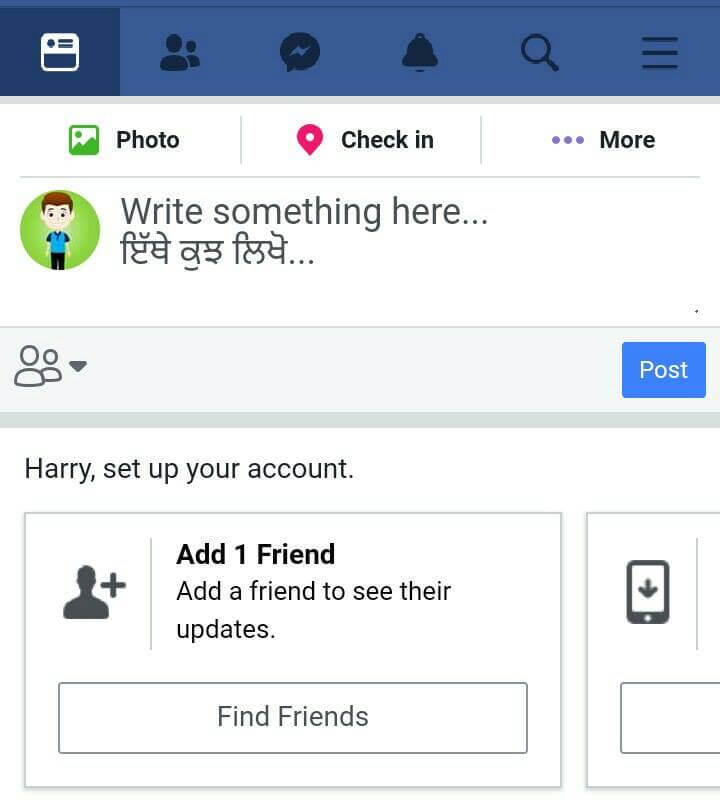
Step- 3
इस पर क्लिक करने के बाद आपको कई option नजऱ आते है आपको सबसे नीचे account seeting का एक option नजऱ आता है उस पर क्लिक करें।
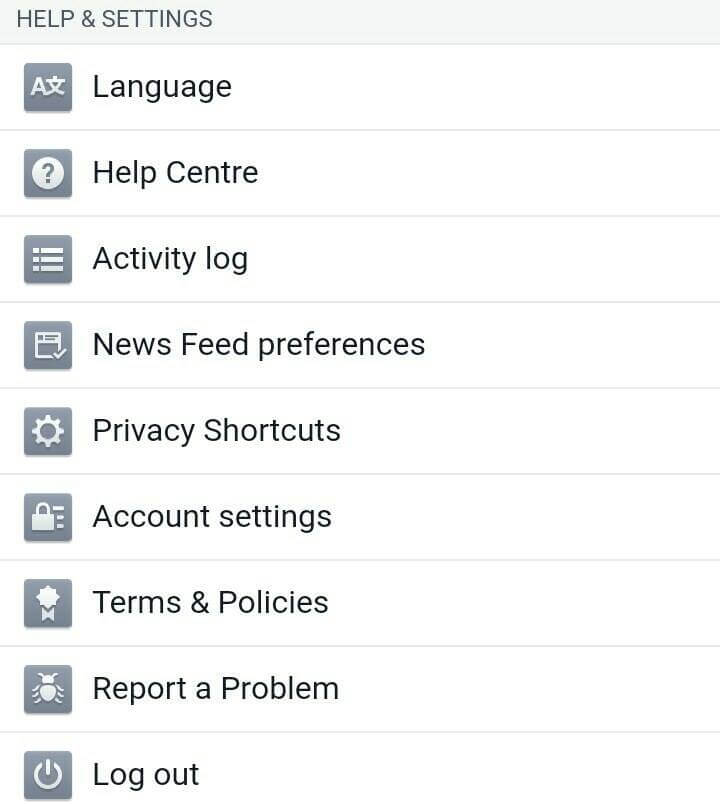
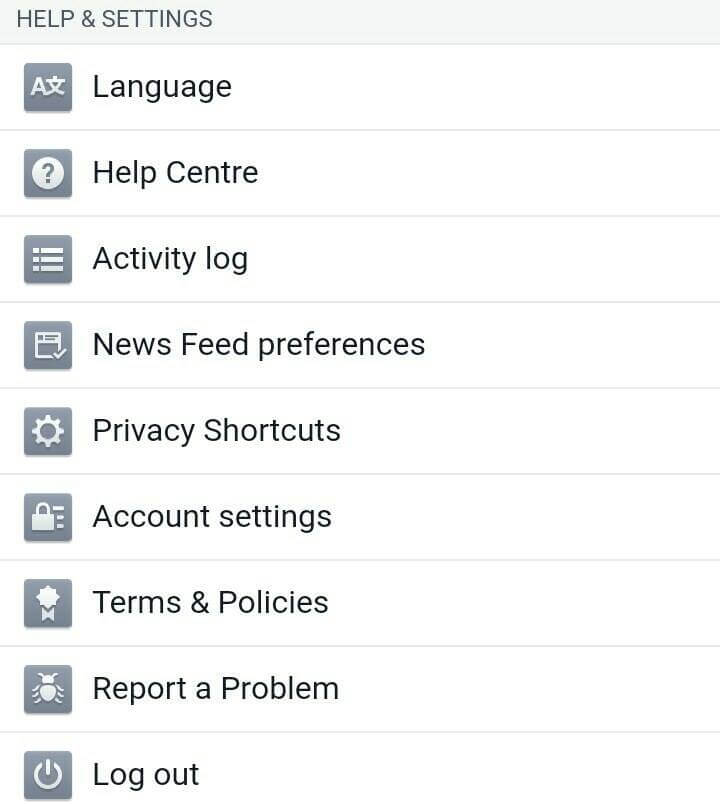
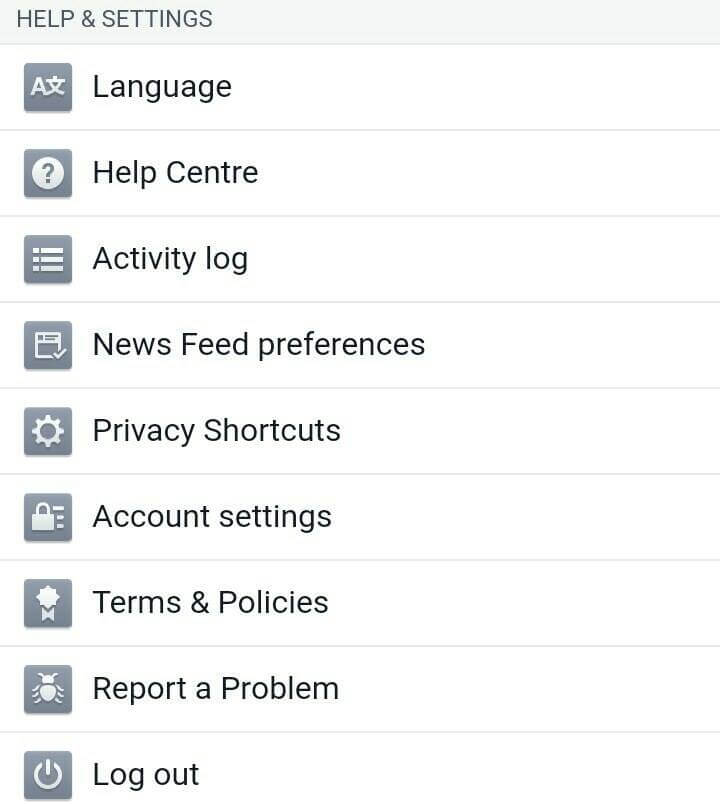
Step- 4
जब आप account setting पर क्लिक करते है तो फिर से आपको कई सारे option दिखाई देते है आपको सबसे ऊपर General पर क्लिक करें।
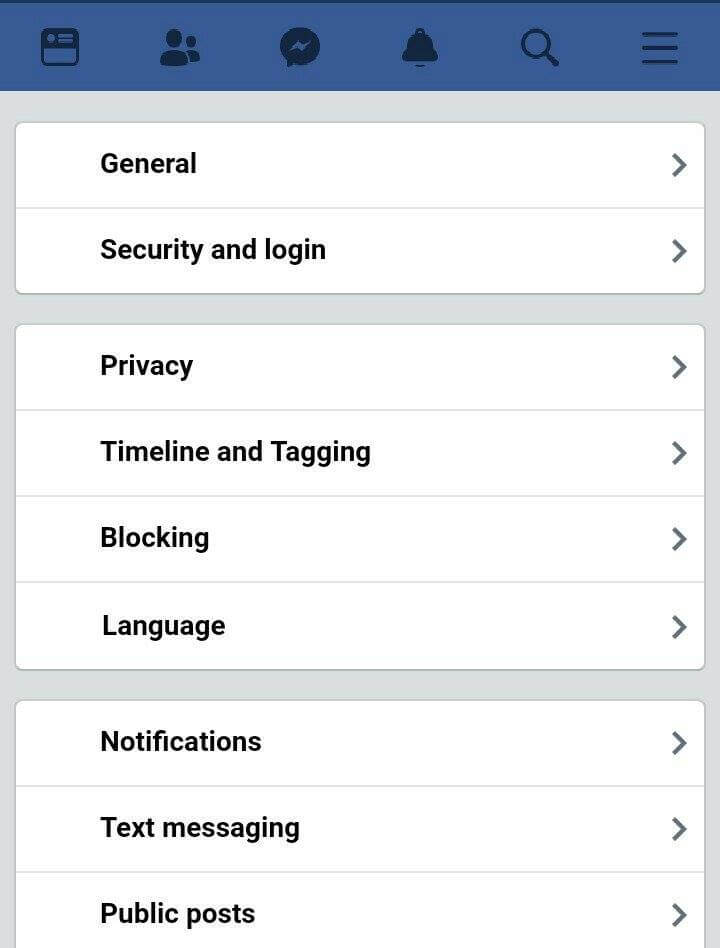
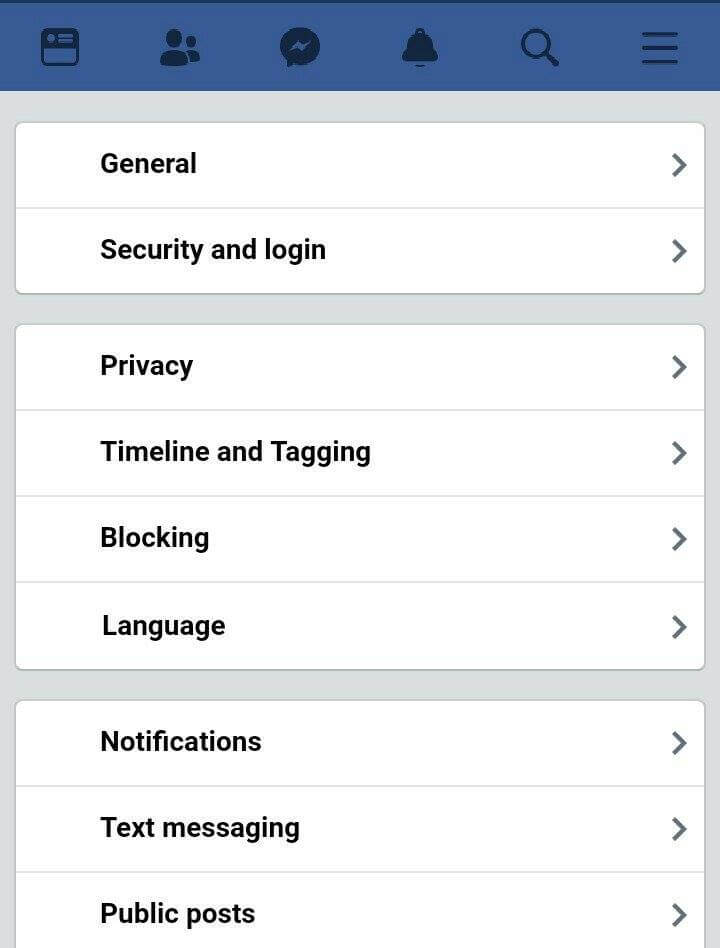
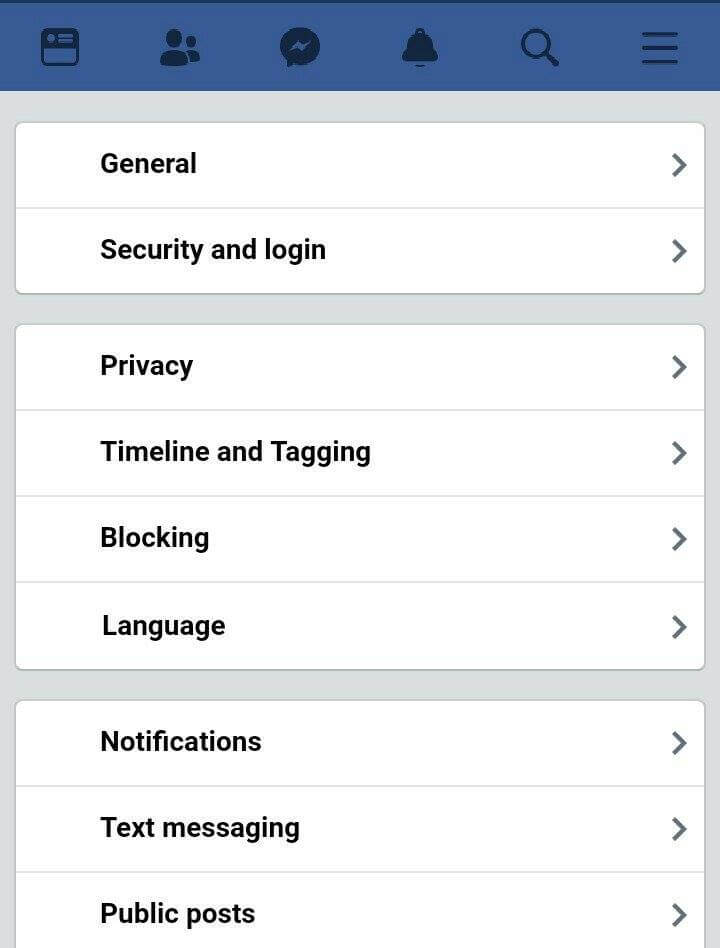
Step- 5
इसके बाद आपके सामने एक page open होता है जिसमे आपको name पर क्लिक करना है।
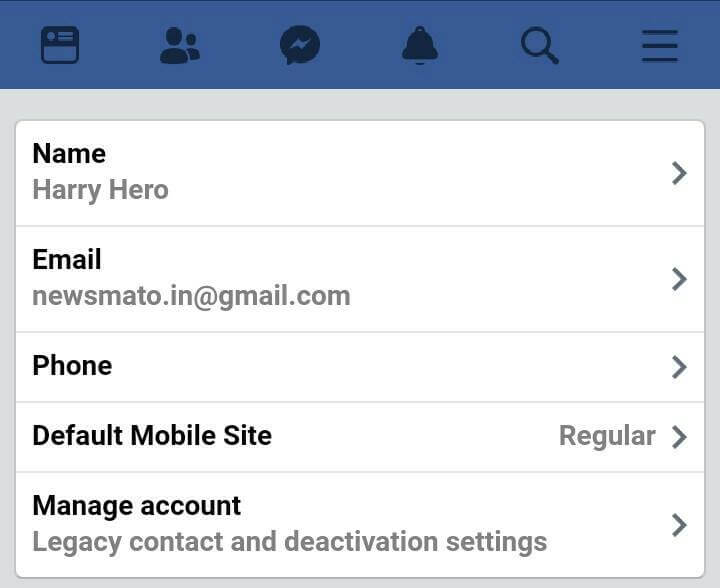
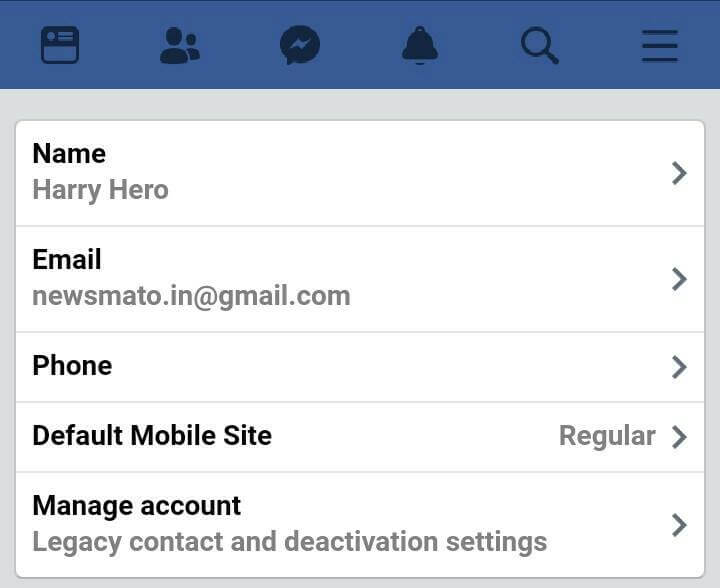
Step- 6
जब आप name पर क्लिक करते है तब आपको आपकी facebook profile का name दिखाई देता है। अब आप जो नया name डालना चाहते है उसे डाल दे।
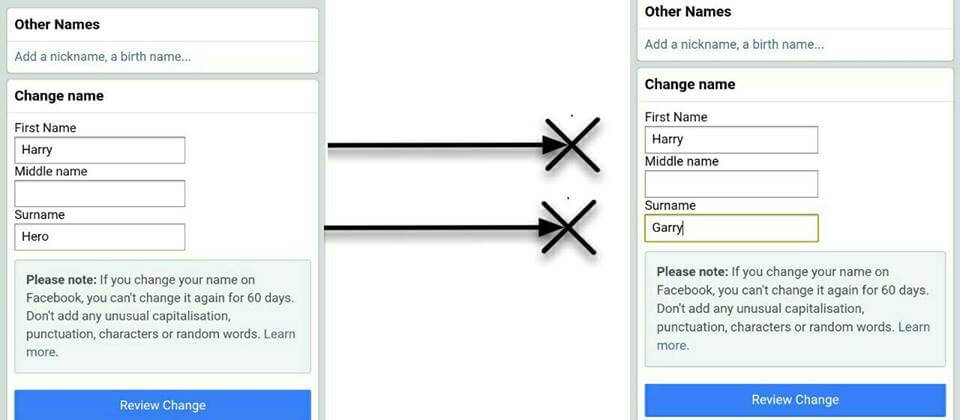
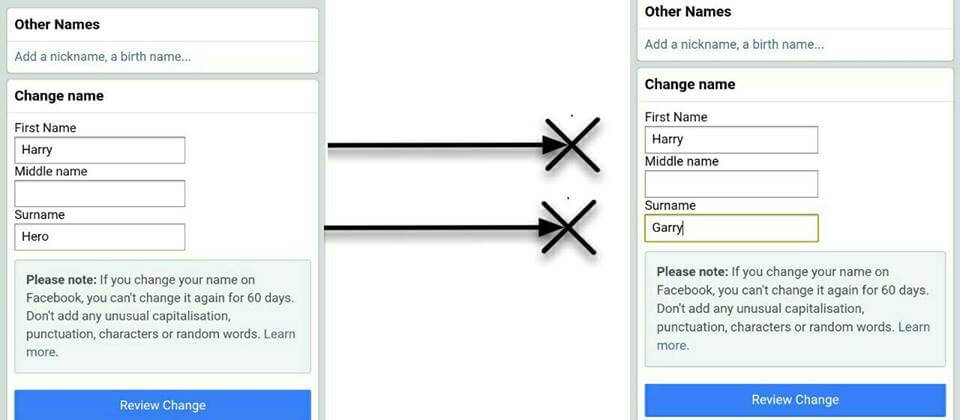
Note:-
याद रखे आप facebook name 60 दिन में एक बार ही बदल सकते है। अगर आप एक बार name change कर देते है तो आपको दुबारा name change करने के लिए 60 दिन का इंतज़ार करना पड़ेगा। इसलिए अपना facebook name सोच समझकर ही डालें और कोई गलती ना करें।
Step- 7
अपना नया facebook name डालने के बाद review cahnge पर क्लिक करें।
Step- 8
अब आपको दो option देगा जो name आपको अच्छा लगे उसे क्लिक करें और अपना facebook password enter करे और save change button पर क्लिक करें।
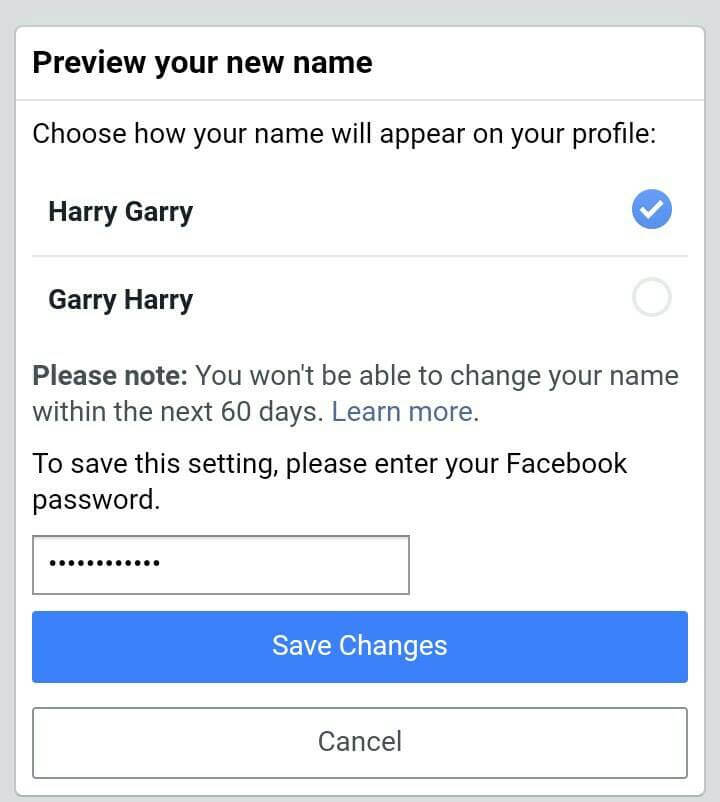
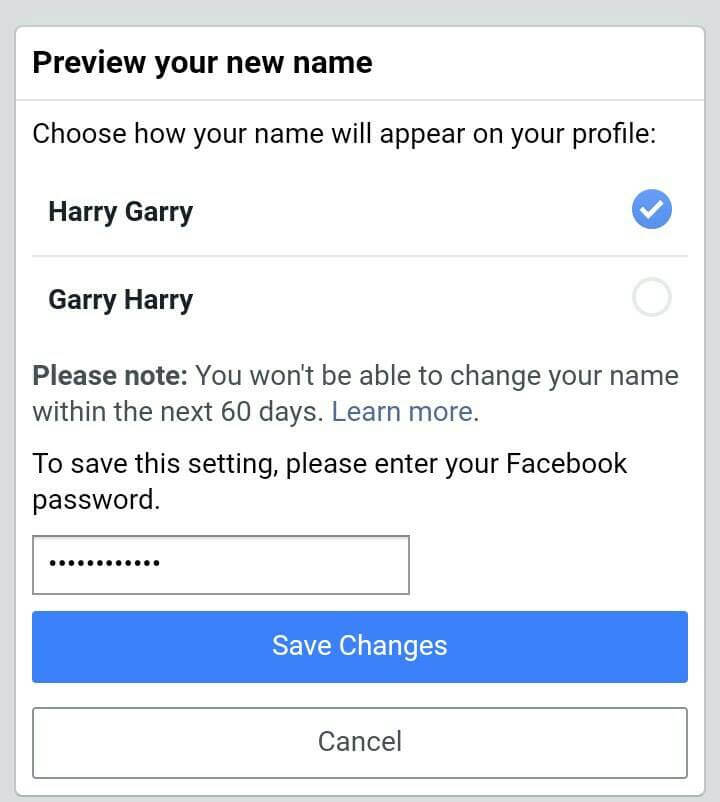
तो दोस्तो अब आपका facebook name change हो चुका है। कितना आसान है ना facebook name change करना। इसके लिए आपके बस 5 मिनट ही लगतें है। तो इस प्रकार आप facebook profile name change कर सकते है। अब हम जानते है कि facebook password change कैसे करते है। ये भी आसन है बस आप हमारे बताये हुए step को follow करें।
also Read
♦Instagram क्या है और कैसे इस्तमाल किया जाता है
♦ सबसे अच्छे Top 5 video editing Apps
Facebook password change kaise kare
Step- 1
सबसे पहले आप अपनी facebook में login कर ले
Step- 2
जैसे ही आप facebook में login करते है तो आपको corner में search icon से आगे तीन लाइन्स पर क्लिक करना है।
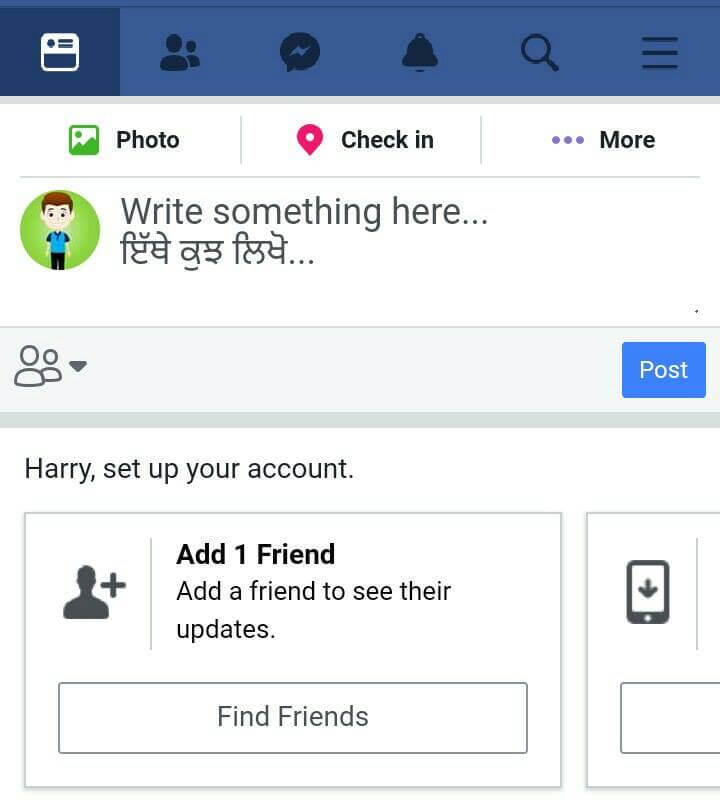
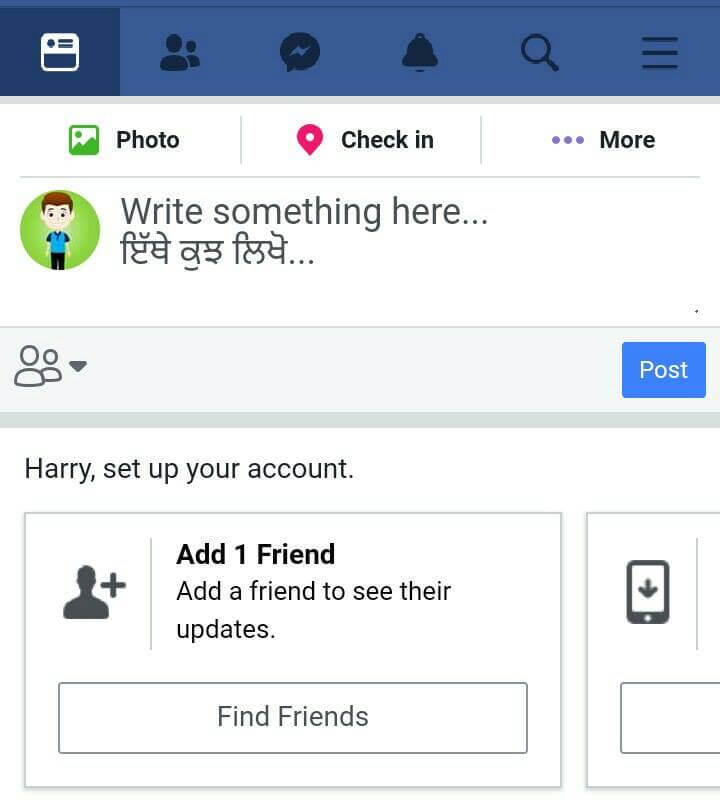
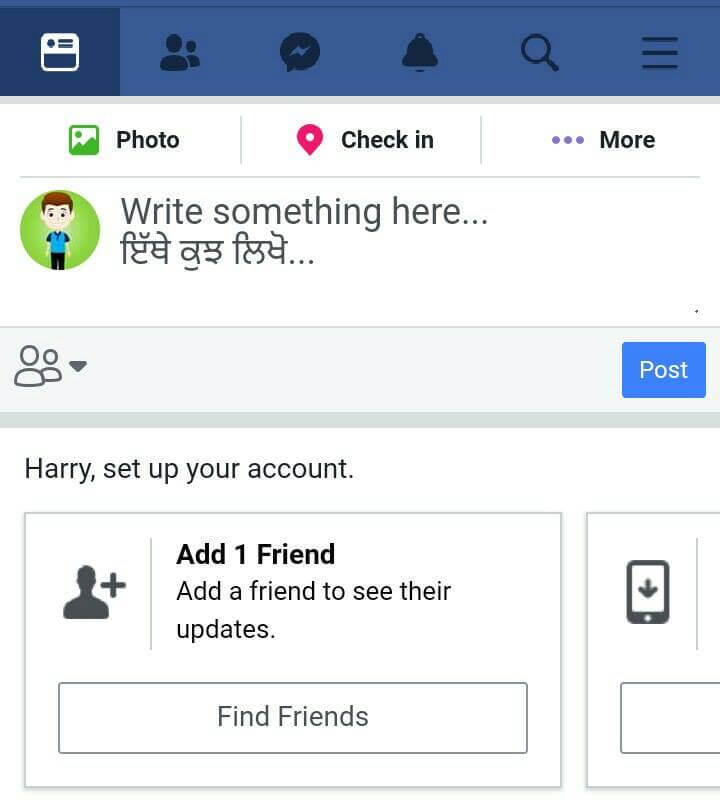
Step- 3
इस पर क्लिक करने के बाद आपको कई option नजऱ आते है आपको सबसे नीचे account seeting का एक option नजऱ आता है उस पर क्लिक करें।
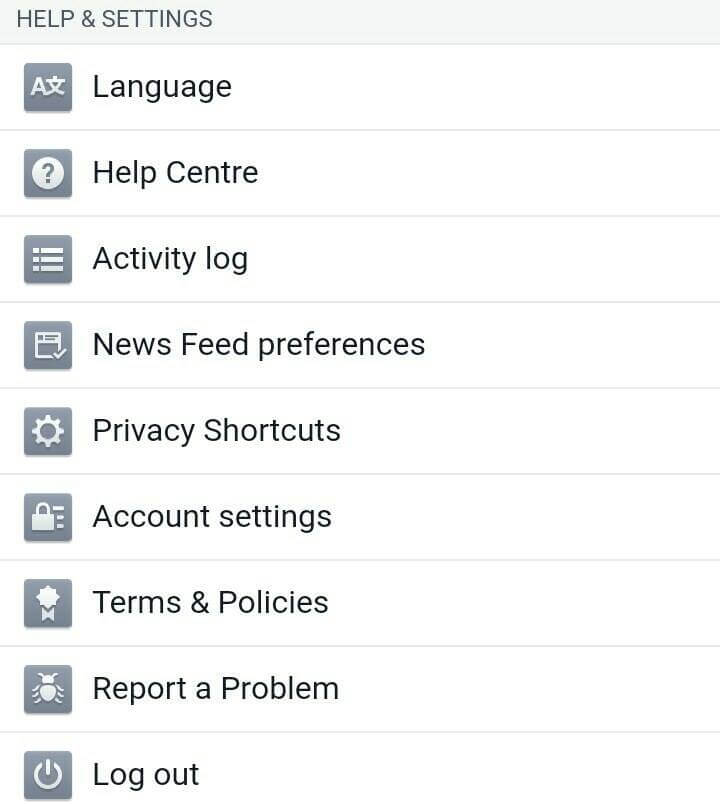
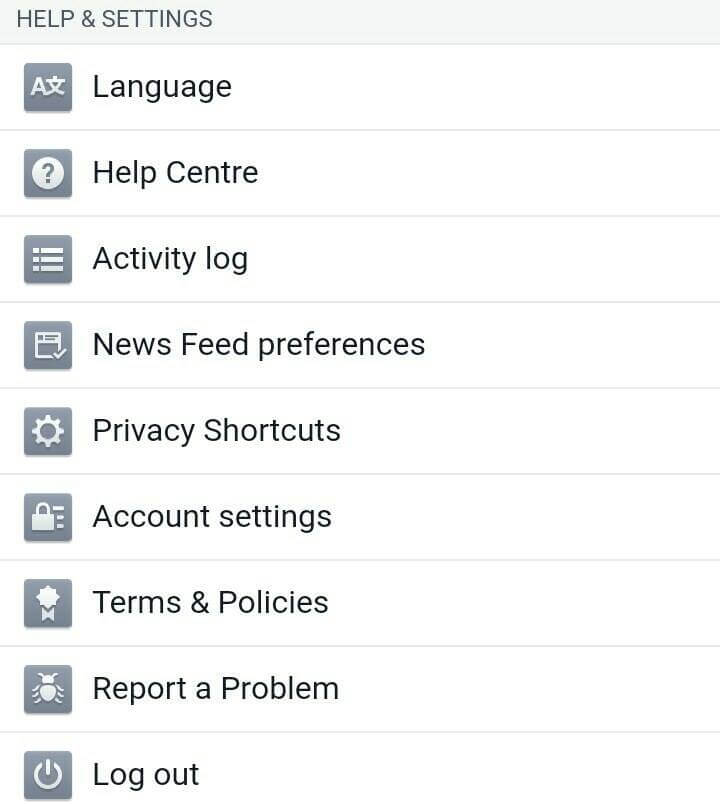
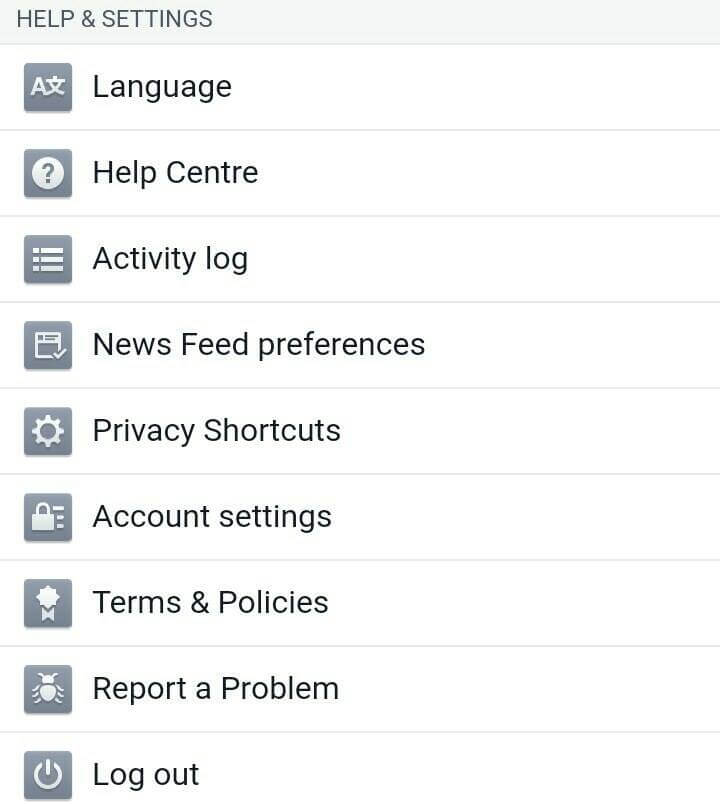
Step- 4
जब आप account setting पर क्लिक करते है तो फिर से आपको कई सारे option दिखाई देते है आपको सबसे ऊपर security and login पर क्लिक करें।
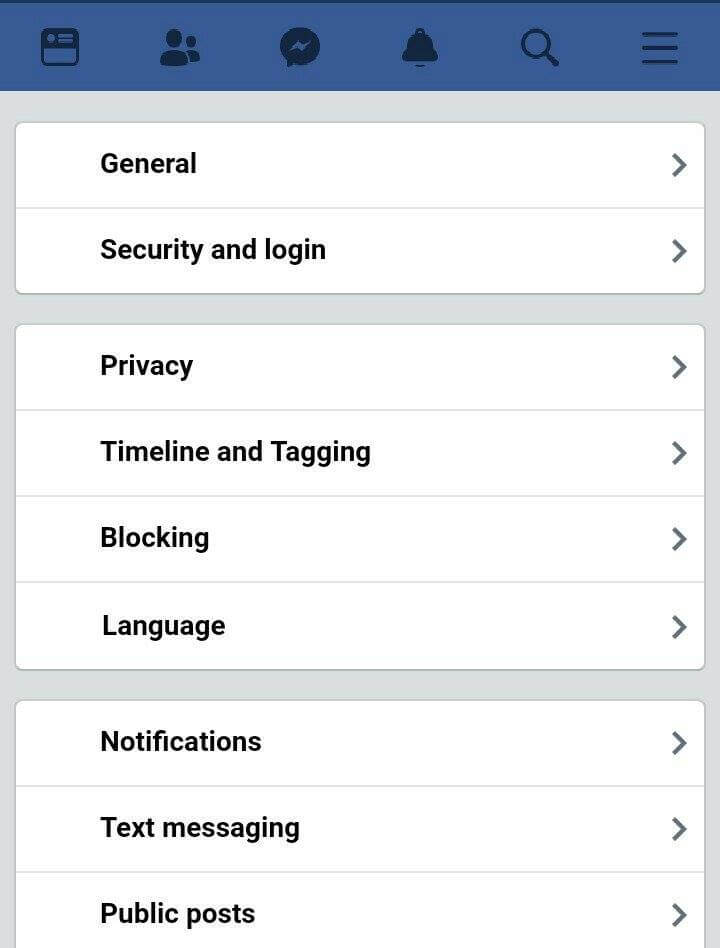
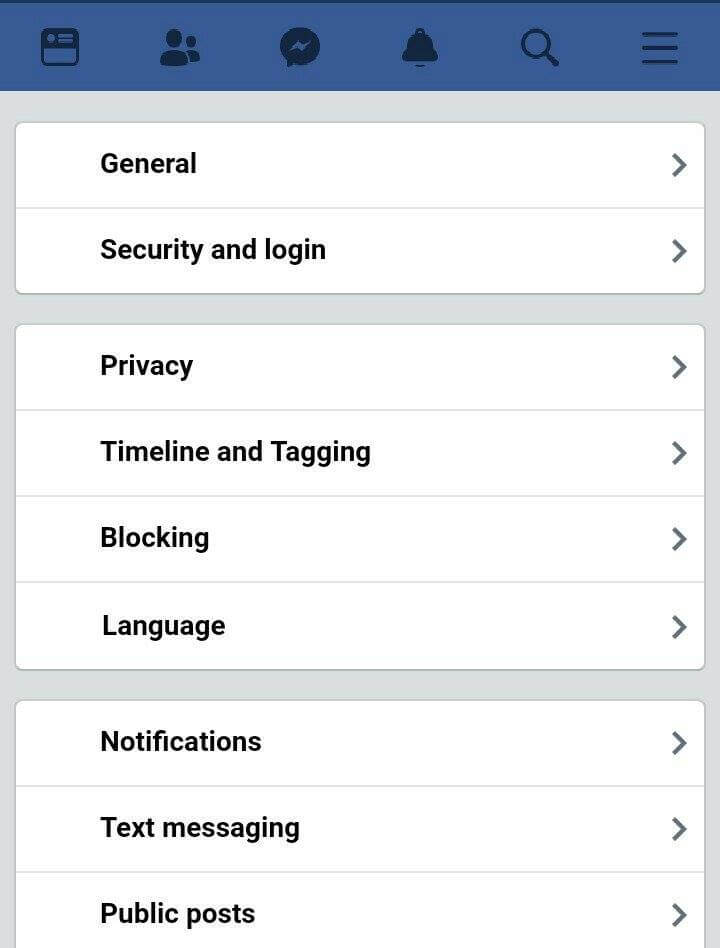
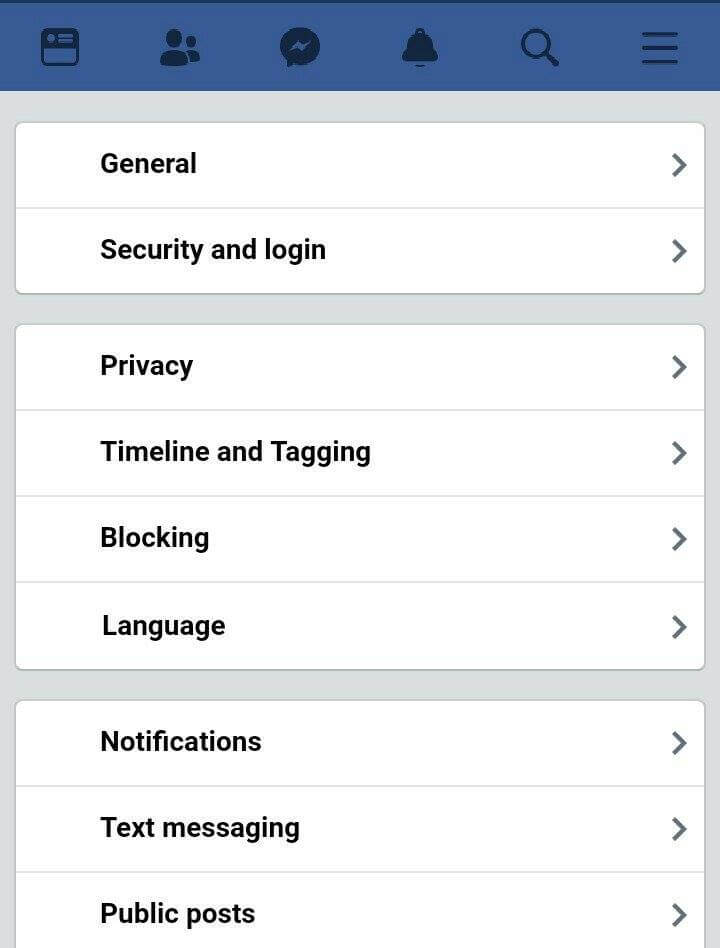
Step- 5
अब आपके सामने एक नया page open होता है जिसमे तीसरे नंबर पर आपको change password पर क्लिक करना है।
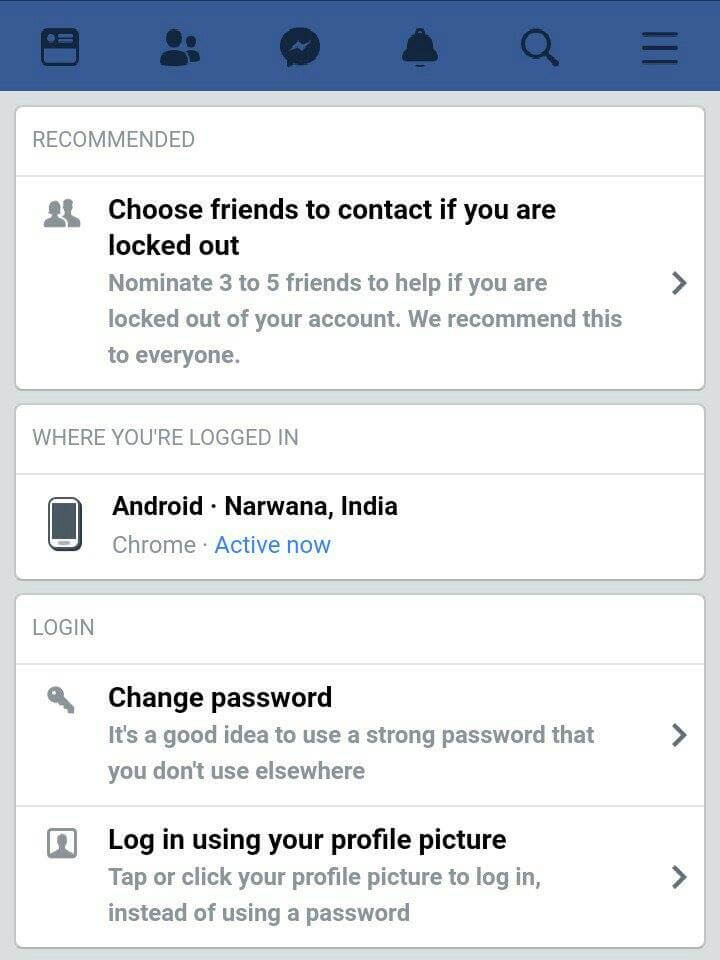
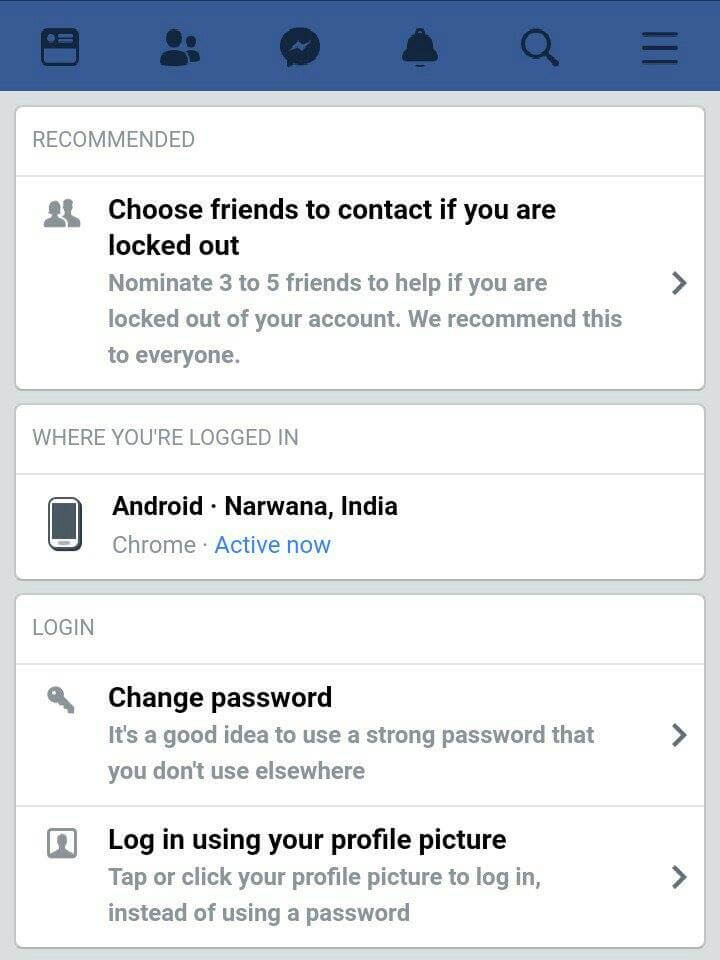
Step- 6
अब आपको सबसे पहले facebook password पुराने वाला डालना है। और उसके बाद नया password enter करे। और फिर confirm password में भी नया password वही डाले।


Step- 7
अब आपसे पूछा है क्या आप facebook account को logout करना चाहते है जहाँ अपने पहले login कर रखा है। तो logout from other devies पर क्लिक करे और अगर नही तो stay loged in पर क्लिक करें फिर continue पर क्लिक करें।
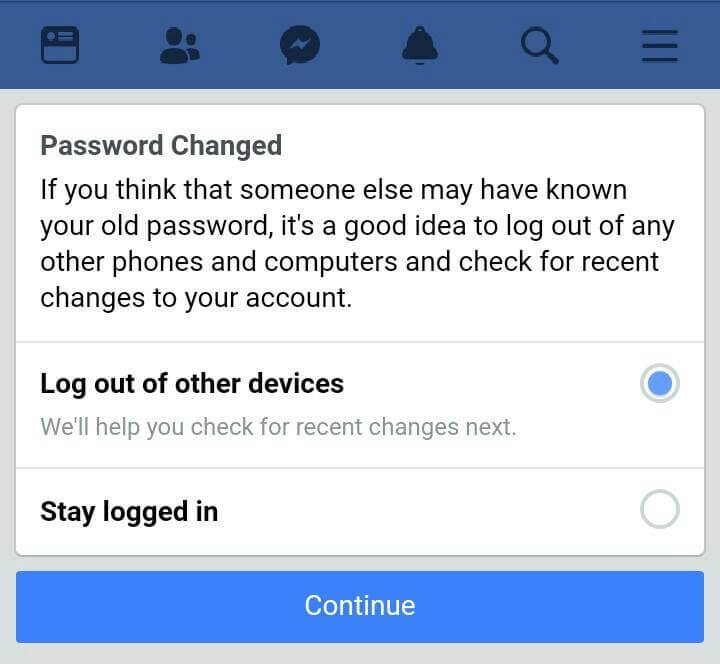
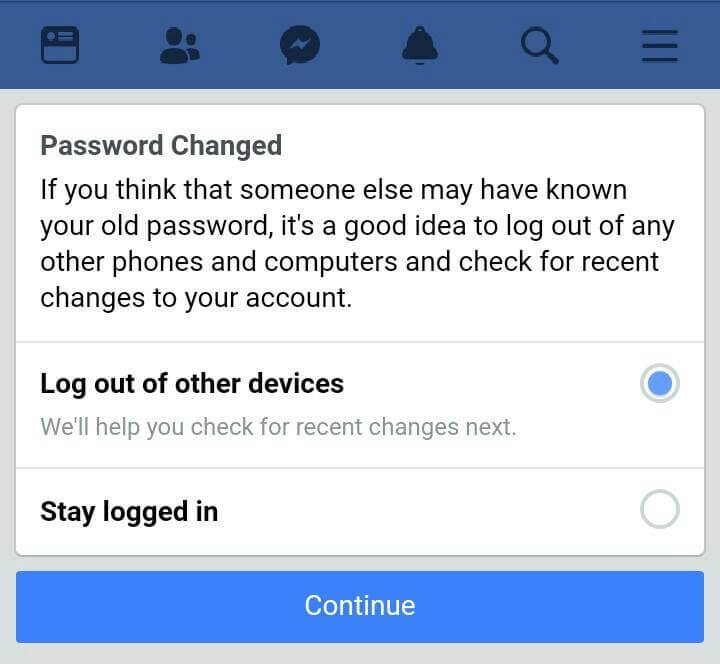
Step- 8
अगर आप logout from other devies पर क्लिक करते है तो एक page open होता है। तब आपको get started पर क्लिक करना है और आपका facebook password change हो गया है साथ ही अगर अपने पहले कही और login कर रखा था तो अब यह से भी logout हो चुका है।
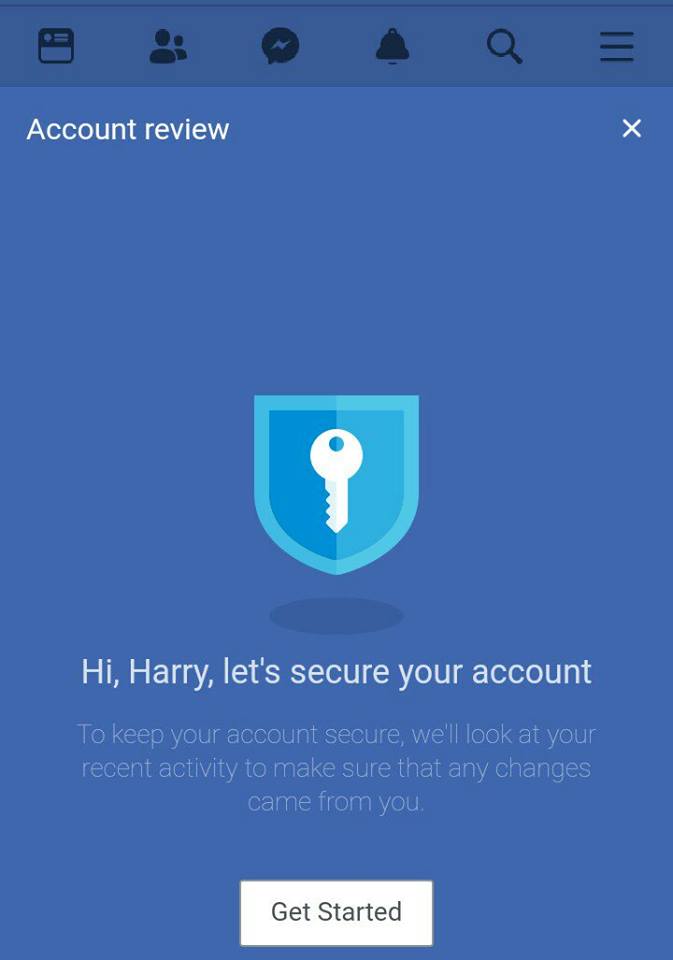
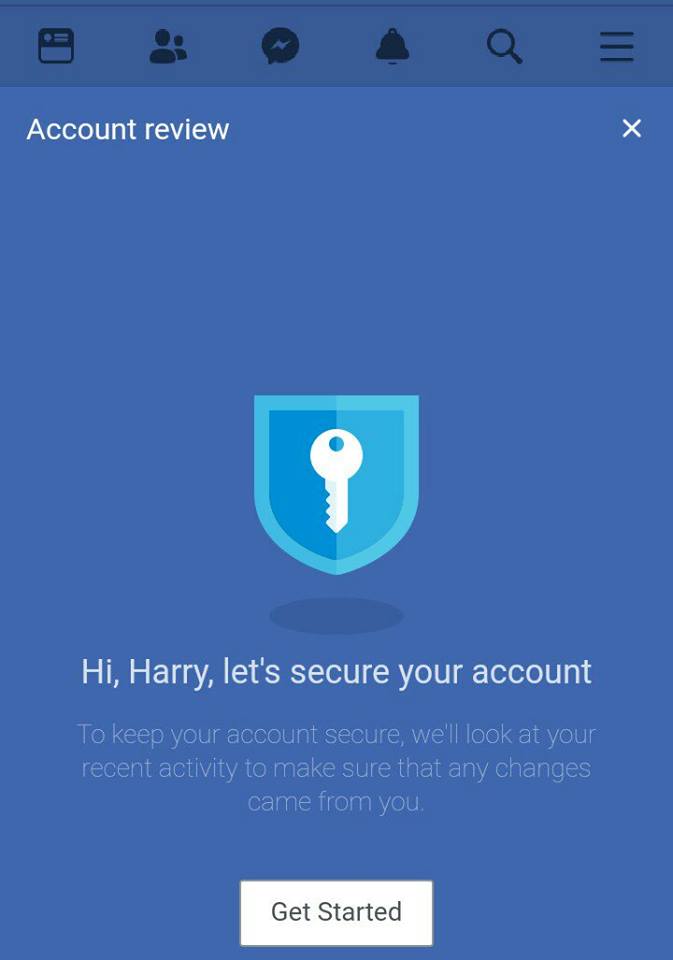
तो दोस्तो इस तरह से आप facebook name और facebook passowrd change कर सकते है। मुझे विश्वास है कि अब आपको कभी भी अपना facebook name और password change करने में कोई समस्या नही आएगी। और अगर आपको facebook से किसी तरह की कोई probleam आती है तो हमे comment करें।
हर जानकारी अपनी भाषा हिंदी में सरल शब्दों में प्राप्त करने के हमारे फेसबुक पेज को लाइक करे जहाँ आपको सही बात पूरी जानकारी के साथ प्रदान की जाती है हमारे फेसबुक पेज को लाइक करने के लिए यहाँ क्लिक करें.